Ieraksta meklēšana, saites izveide un noņemšana
Attiecas uz: Dynamics 365 kontaktu centrs — savrups un tikai Dynamics 365 Customer Service
Šajā rakstā ir paskaidrots, kā meklēt ierakstus, saistīt ierakstu ar sarunu un atsaistīt ierakstu no sarunas.
Ierakstus var meklēt divos veidos:
- Iekļautā meklēšana
- Atbilstības meklēšana
Ierakstu meklēšana, izmantojot iekļautās meklēšanas opciju
Ja pieņemat ienākošu sarunas pieprasījumu un risinājumā Customer Service universālais kanāls nav identificēta ieraksta, izmantojiet iekļautās meklēšanas opciju klienta sadaļā (Kontaktpersona vai Uzņēmums) un Pieteikumu sadaļā, lai meklētu attiecīgi kontaktpersonu vai uzņēmumu un pieteikumu. Iekļautā meklēšana ir balstīta uz uzmeklēšanas skatu un ātrās atrašanas skatu. Varat meklēt laukus (atribūtus), kas ir iekļauti uzmeklēšanas skatā un ātrās atrašanas laukos.
Klienta (kontaktpersonas vai uzņēmuma) sadaļā varat meklēt kontaktpersonas vai uzņēmuma ierakstu. Pēc noklusējuma var meklēt ar šo lauku palīdzību:
| Ieraksts | Lauki |
|---|---|
| Konts |
|
| Kontaktpersona |
|
Sadaļā Pieteikums var meklēt pieteikuma (incidenta) ierakstu. Pēc noklusējuma var meklēt ar šo lauku palīdzību:
| Ieraksts | Kolonnas |
|---|---|
| Case |
|
Meklēšanas rezultātos tiek rādīti tikai aktīvie skati. Varat pielāgot ātrās atrašanas skatu un uzmeklēšanas skatu, lai mainītu meklēšanas laukus atbilstoši sava uzņēmuma prasībām. Lai uzzinātu vairāk, skatiet: Skatu izprašana, un Vienotās saskarnes uzmeklēšanas skats izmanto Ātrās atrašanas skatu
Ieraksta saistīšana ar sarunu, veicot iekļauto meklēšanu
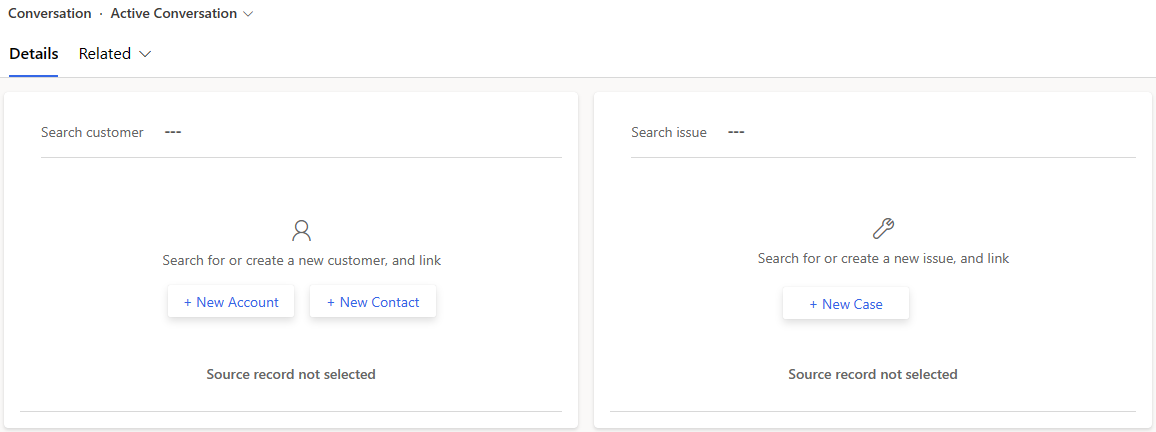
Iekļautās meklēšanas laikā tiek parādīti meklēšanas rezultāti, un varat atlasīt ierakstu, lai sasaistītu sarunu ar atlasīto ierakstu. Pēc ieraksta saistīšanas lapa Aktīvā saruna tiek atjaunināta ar detalizētu informāciju.

Vienu kontaktpersonu vai kontu var saistīt tikai klienta (kontaktpersona vai konts) sadaļā un vienu pieteikumu sadaļā Pieteikums .
Ja aizverat saistītu sarunu, pieteikums netiek automātiski aizvērts.
Ierakstu meklēšana, izmantojot atbilstības meklēšanu
Jūs varat arī meklēt ierakstus ar atbilstības meklēšanas opciju Kad atlasāt meklēšanas ikonu, meklēšanas lapa tiek atvērta programmas cilnē. Norādiet detalizēto informāciju, kas paredzēta meklēšanai, un pēc tam atlasiet meklēšanas ikonu. Rezultāti tiek parādīti sarakstā.
Varat meklēt pieteikumu, uzņēmumu, kontaktpersonu un ar tiem saistītos laukus, kā to ir iespējojis administrators.
Atlasiet Meklēt
 . Tiek atvērta cilne Atbilstības meklēšana.
. Tiek atvērta cilne Atbilstības meklēšana.Meklēšanas lodziņā norādiet entītiju vai atribūta informāciju, pamatojoties uz meklēšanas prasībām, un pēc tam atlasiet Meklēt
 .
.

Ieraksta saistīšana ar sarunu, veicot atbilstības meklēšanu
Pēc ieraksta meklēšanas, varat saistīt šo ierakstu ar sarunu saziņas panelī, izmantojot atbilstības meklēšanu.
Vienu ierakstu var saistīt tikai ar sarunu.
Meklēšanas rezultātu sarakstā atlasiet ierakstu. Ieraksts tiek atvērts lietojumprogrammas cilnē.
Saziņas panelī atlasiet Citas opcijas un atlasiet opciju Saistīt ar sarunu.

Tagad lapa Aktīvā saruna tiek atsvaidzināta un atjaunināta ar detalizētu informāciju no ieraksta. Līdzīgi varat saistīt arī citus ieraksta veidus.
Jūs varat saistīt un atsaistīt vienu kontaktpersonu vai kontu tikai klienta (Kontaktivai Konts ) sadaļā un vienu pieteikumu sadaļā Pieteikums.
Ieraksta saites noņemšana no sarunas
Ierakstu var atsaistīt tikai tad, ja mijiedarbojaties ar klientu, izmantojot saziņas paneli. Tas ir, pēc tam, kad esat pieņēmis ienākošas sarunas pieprasījumu un skatījis lapu Aktīvā saruna , varat atsaistīt ierakstu no sarunas.

Lai noņemtu ieraksta saiti, atlasiet pogu Aizvērt, kas atrodas blakus klienta nosaukumam (Kontaktpersonas vai Uzņēmuma) klienta sadaļā. Pēc tam, kad ieraksts ir noņemts, klienta (Kontaktpersonas vai Uzņēmuma) sadaļa ir tukša.
